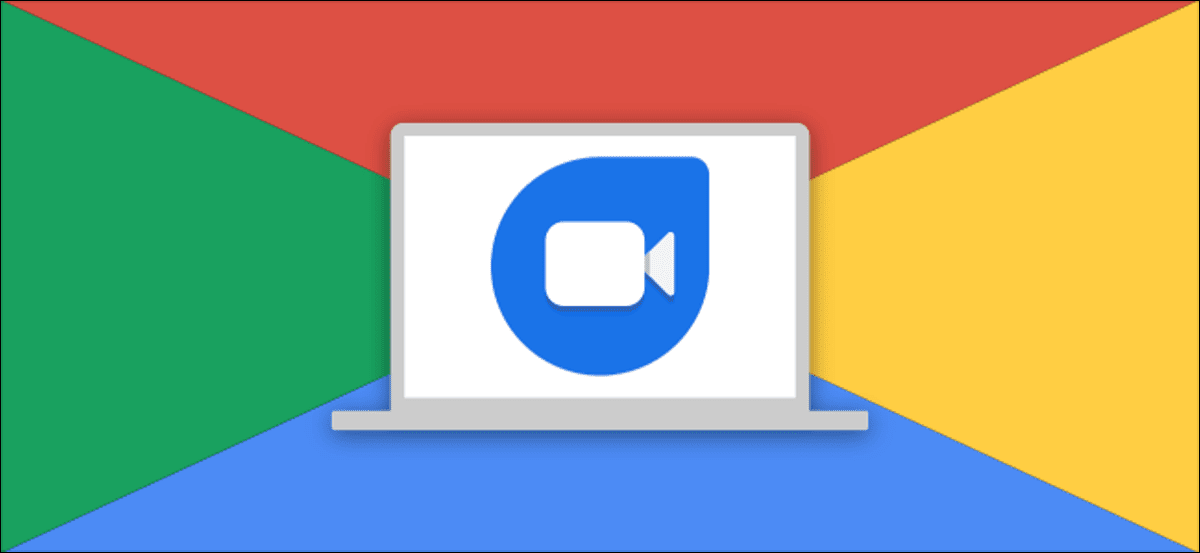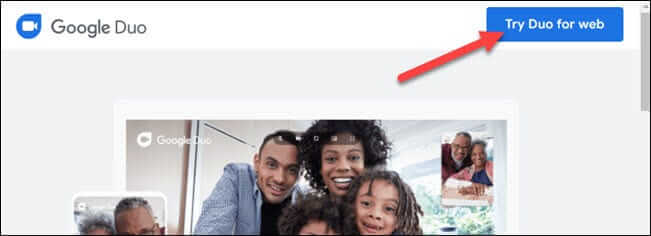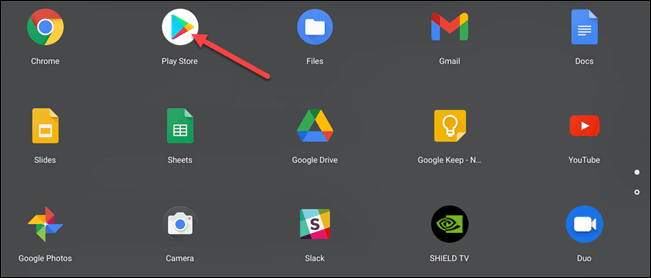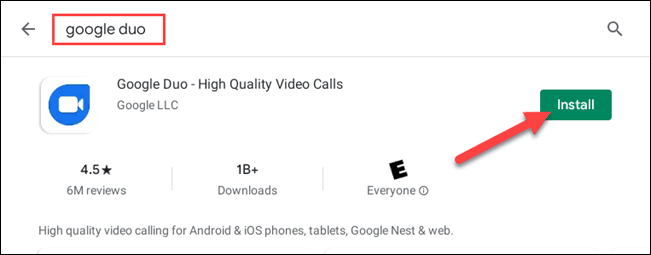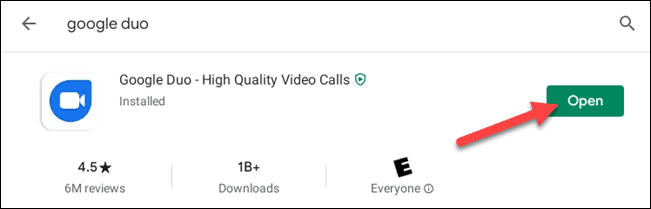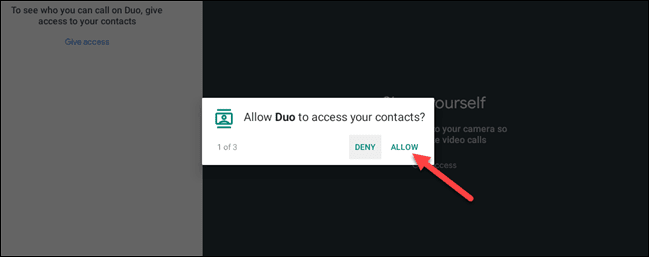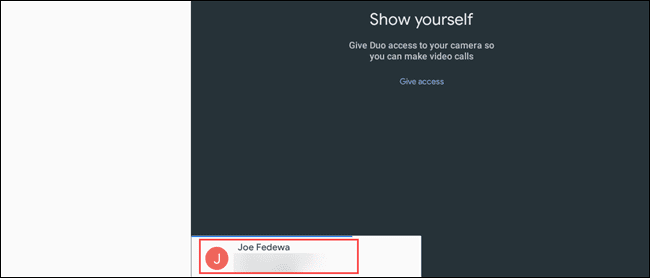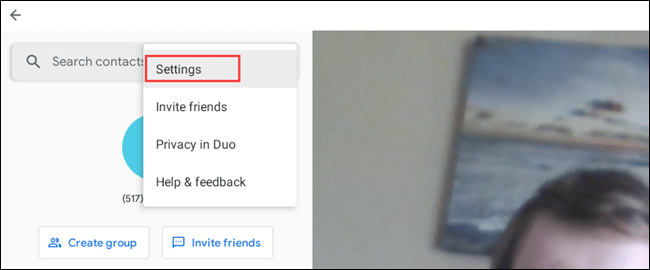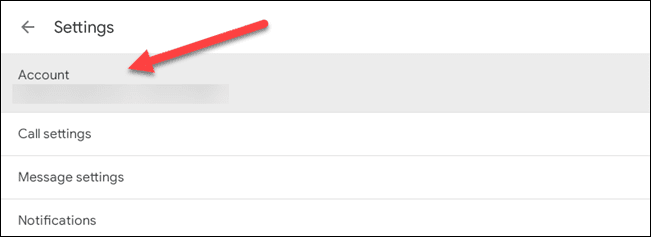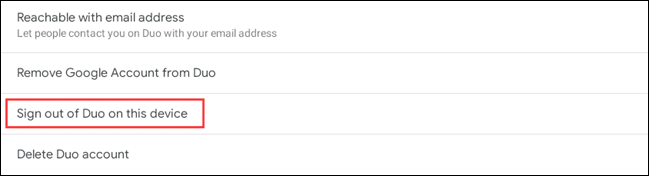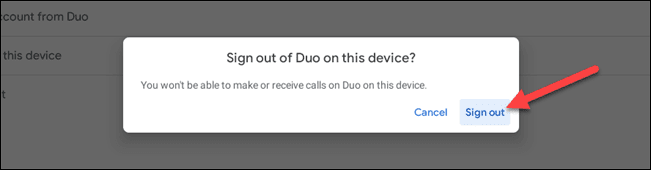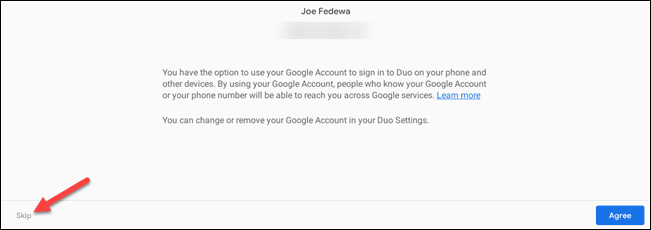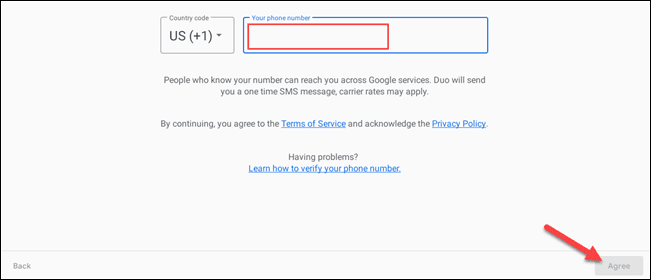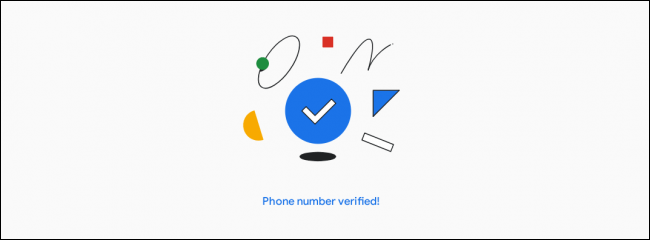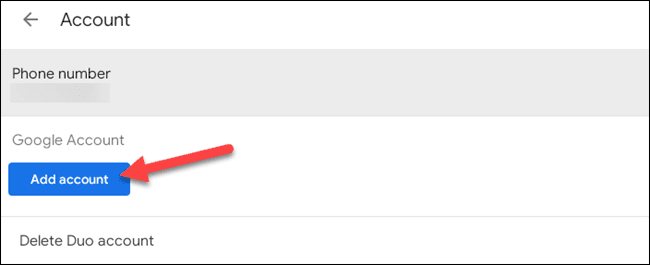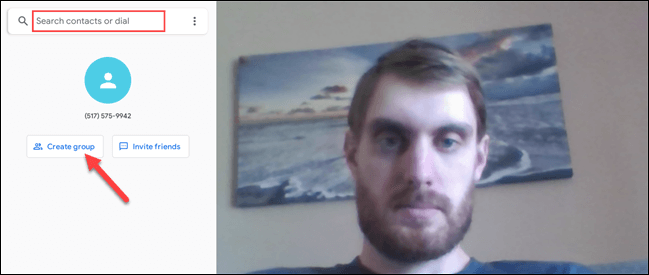Comment utiliser Google Duo sur un Chromebook
considéré Chromebooks C'est génial en termes de simplicité, mais cela signifie aussi que ses fonctionnalités sont un peu limitées. Tous les services ne sont pas pris en charge Appels vidéo Système d'exploitation Chrome. Mais L'application qui marche bien sur Chromebooks est Google Duo. Nous allons vous montrer comment cela fonctionne.
Google propose en fait deux services d'appel vidéo : Rencontre et Duo. Google Meet Il est davantage orienté vers les conférences téléphoniques liées au travail, tandis que Duo est destiné à un usage personnel. Les deux fonctionnent bien sur les Chromebooks, mais nous parlerons de Duo.
Il y a deux façons dont vous pouvez Utiliser Google Duo Sur un appareil Chromebook. Tout d'abord, vous pouvez simplement utiliser le site Web duo.google.com Dans le navigateur Chrome. Cette méthode fonctionne également sur des ordinateurs autres que les Chromebooks. La deuxième méthode est l'application Android Duo. Nous couvrirons les deux dans ce guide.
Google Duo sur le Web
Si vous ne souhaitez pas télécharger d'applications supplémentaires, alors Google Duo Le Web est le moyen le plus simple pour les Chromebooks. Tout ce dont vous avez besoin est un navigateur Web, facile à trouver sur votre Chromebook.
Cette méthode comprend simplement Visitez le site Web de Duo sur le Web et enregistrez Entrée sur votre compte. Vous devrez avoir votre téléphone sous la main pour vérifier votre numéro de téléphone. Suivez notre guide d'utilisation de Google Duo sur le Web pour en savoir plus.
Application Google Duo sur Android
Si vous préférez une expérience d'application native, de nombreux Chromebooks ont accès au Google Play Store. Cela signifie que vous pouvez télécharger Application Google Duo Idem qui fonctionne sur les smartphones et tablettes Android. Vous connaissez peut-être mieux cette interface.
Tout d'abord, ouvrez Google Play Store D'un tiroir Applications.
Ensuite, recherchez "Google Duo" Et cliquez "Installations".
Une fois l'installation terminée, cliquez sur "ouvert" Pour démarrer l'application.
Avant de continuer, il vous sera demandé Accordez à Duo certaines autorisations. Ceux-ci inclus:
- Accès aux contacts
- Prendre des photos et enregistrer des vidéos
- enregistrement vocal
Cliquez "Permettre" Trois à suivre.
Vous serez automatiquement connecté avec le compte Google associé à votre profil Chromebook (apparaît en bas de l'écran). Si c'est le compte que vous souhaitez utiliser, vous avez terminé !
Cependant, s'il ne s'agit pas du compte que vous souhaitez utiliser avec Duo, vous pouvez vous déconnecter des paramètres. Cliquez sur l'icône du menu à trois points dans la barre de recherche et sélectionnez "Paramètres".
De là, choisissez "le compte" à partir des réglages les plus élevés.
Cliquez "Déconnectez-vous de Duo sur cet appareil.
Confirmez que vous souhaitez vous déconnecter du message contextuel en cliquant sur le bouton "Déconnexion".
Ensuite, il vous sera demandé si vous souhaitez enregistrer à nouveau Entrée avec le même compte Google. Cliquez sur "Sauter".
Maintenant, vous pouvez entrer le numéro de téléphone associé à l'autre compte Google Duo que vous souhaitez utiliser et appuyez sur OK.
Un code de vérification sera envoyé à ce numéro de téléphone. Saisissez-le dans l'application Duo sur votre Chromebook pour continuer.
Vous pouvez maintenant aller à Paramètres > Compte et ajoutez votre compte Google.
Pour passer un appel Duo, utilisez la barre de recherche pour rechercher des contacts ou saisissez un numéro de téléphone à appeler. Cliquez sur Créer un groupe pour démarrer un appel de groupe.
c'est tout! Vous ne pourrez peut-être pas utiliser l'application Facetime d'Apple sur votre Chromebook, mais Google Duo est une excellente alternative.